Comment configurer les codes promotionnels
Voulez-vous offrir des réductions à certains groupes de donateurs ? CrowdChange comprend une fonctionnalité puissante de codes promotionnels. Il y a 2 types de codes promotionnels que vous pouvez créer : Rabais Fixe et Prix personnalisé.
Les codes promotionnels peuvent être appliqués aux billets, à la marchandise et/ou aux inscriptions.
Étape 1 : Activer les codes promotionnels dans votre collecte de fonds
La première étape consiste à activer la fonction Codes promotionnels dans les paramètres de votre collecte de fonds. Pour ce faire, à partir de votre page principale de collecte de fonds, cliquez sur Gérer la collecte de fonds → Options d’achat → Codes promotionels.
Sur la page Codes promotionnels, activez la fonction et cliquez sur Sauvegarder.
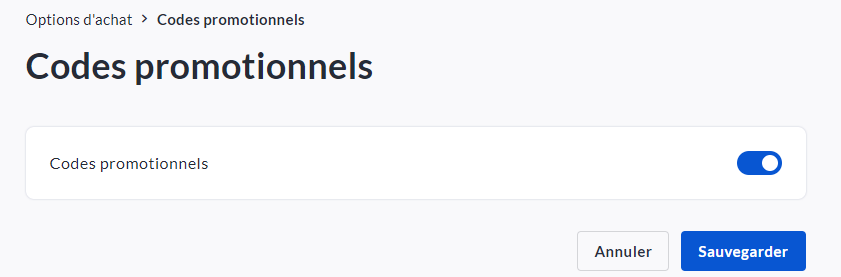
Étape 2 : Créer un code promotionnel
Pour créer un nouveau code promotionnel, il suffit de suivre les étapes ci-dessous :
Depuis votre page de collecte de fonds, cliquez sur Gérer la collecte de fonds → Options d’achat → Codes promotionnels. Vous accéderez à la page ci-dessous :
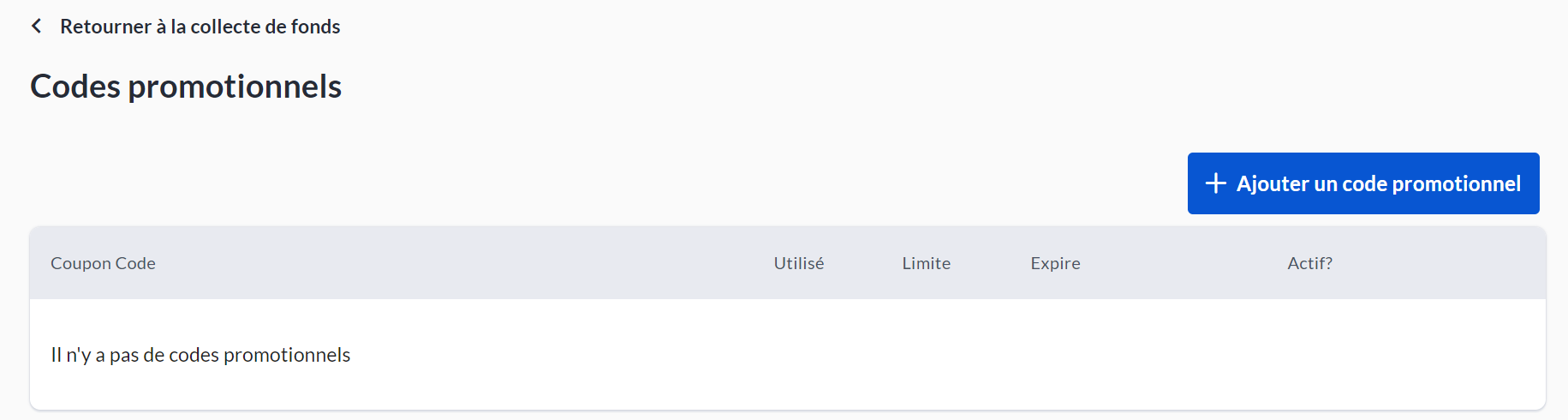
2. Cliquez sur Ajouter un code promotionnel et sélectionnez soit Rabais fixe, soit Prix personnalisé.
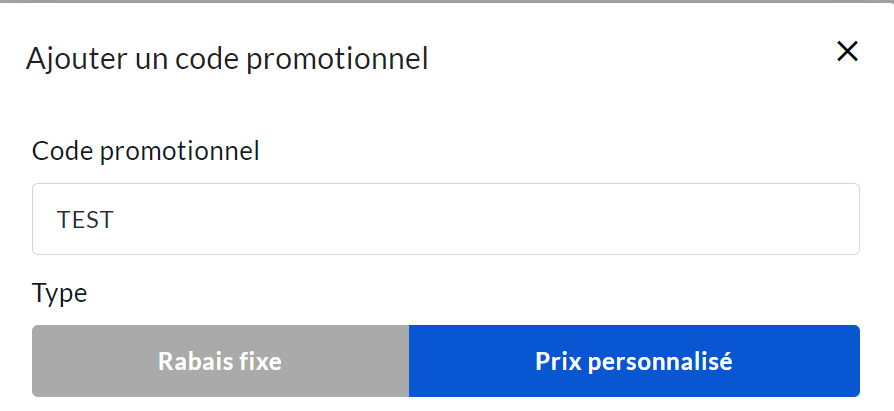
Rabais fixe
Permet d'offrir une réduction d'une valeur en dollars ou d'un pourcentage spécifique, appliquée à certains ou à tous les articles.
Dans l'exemple ci-dessous, une réduction de 50 % s'applique à tous les billets et à deux inscriptions sur trois, mais pas aux vêtements/marchandises.
En bas de page, vous verrez que ce code promotionnel a été limité à une quantité de 5, et qu'il expirera à la date fixée.
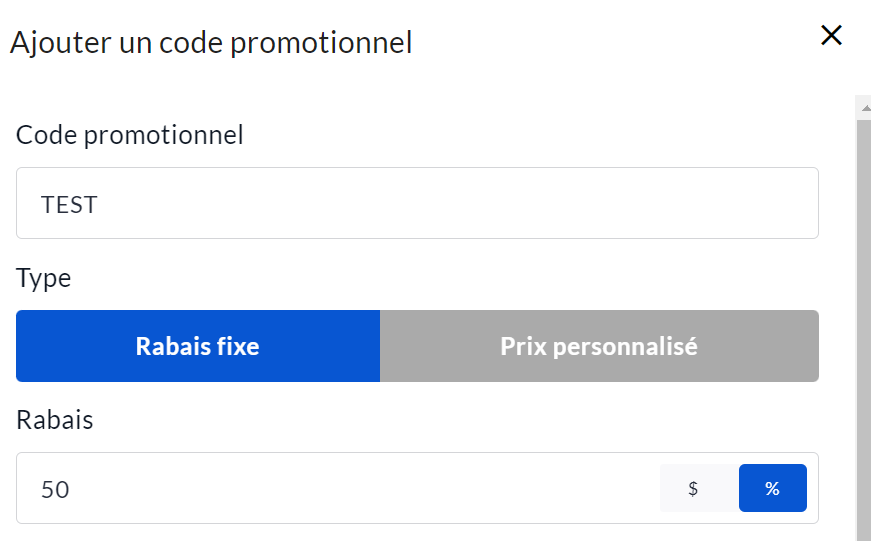
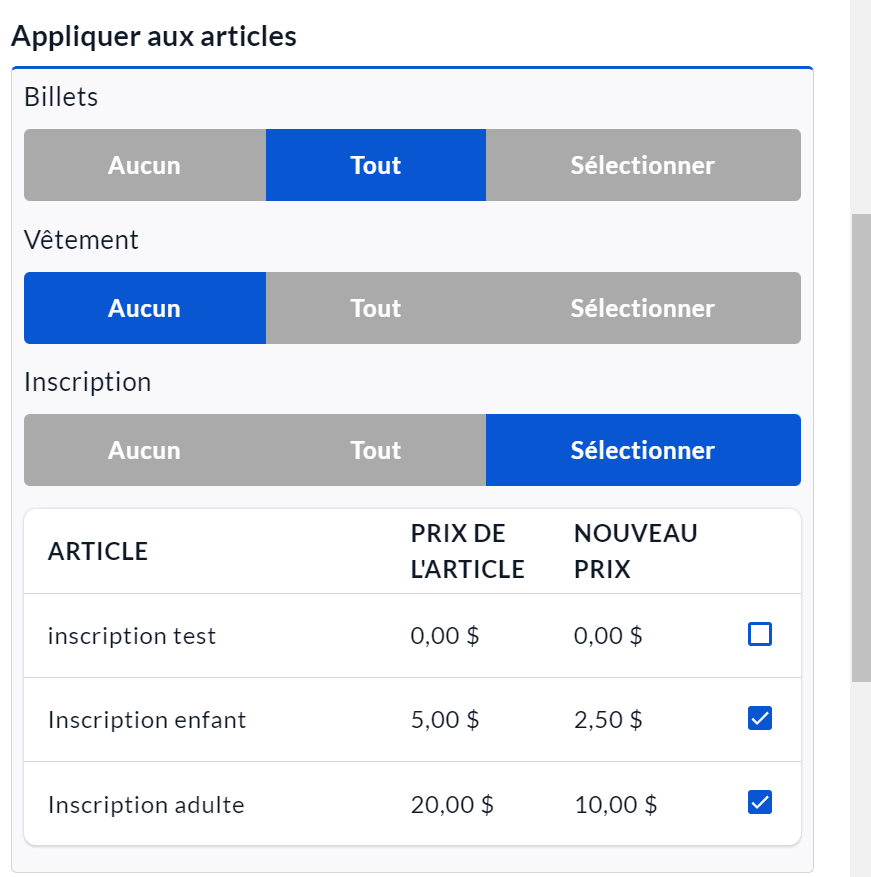
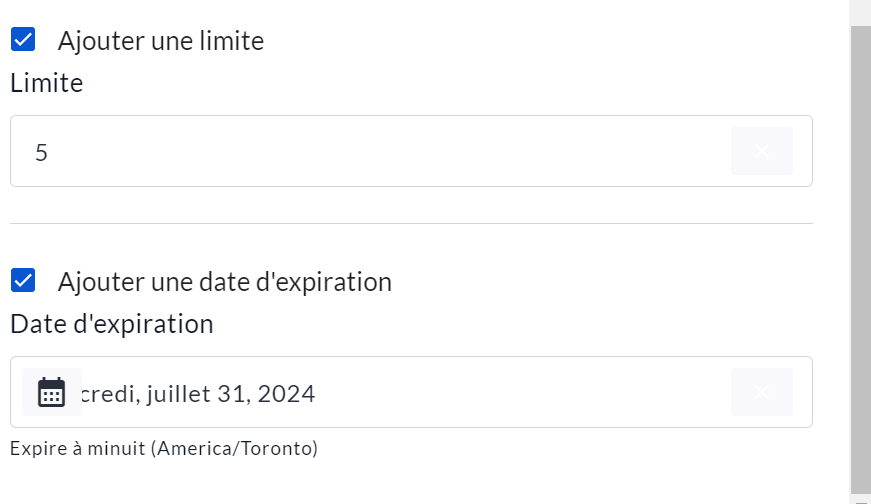
Prix personnalisé
Permet de fixer des prix personnalisés pour tous les articles, ou pour des options spécifiques de billets, d'inscriptions et de vêtements, sélectionnables via le menu déroulant.
Dans l'exemple ci-dessous, l'option d’inscription pour un adulte est vendue au prix de 5$ au lieu de 20 $, avec l'utilisation de ce code promotionnel, et l'option enfant est gratuite au lieu de 5$.
La limite et la date d'expiration ont également été définies.
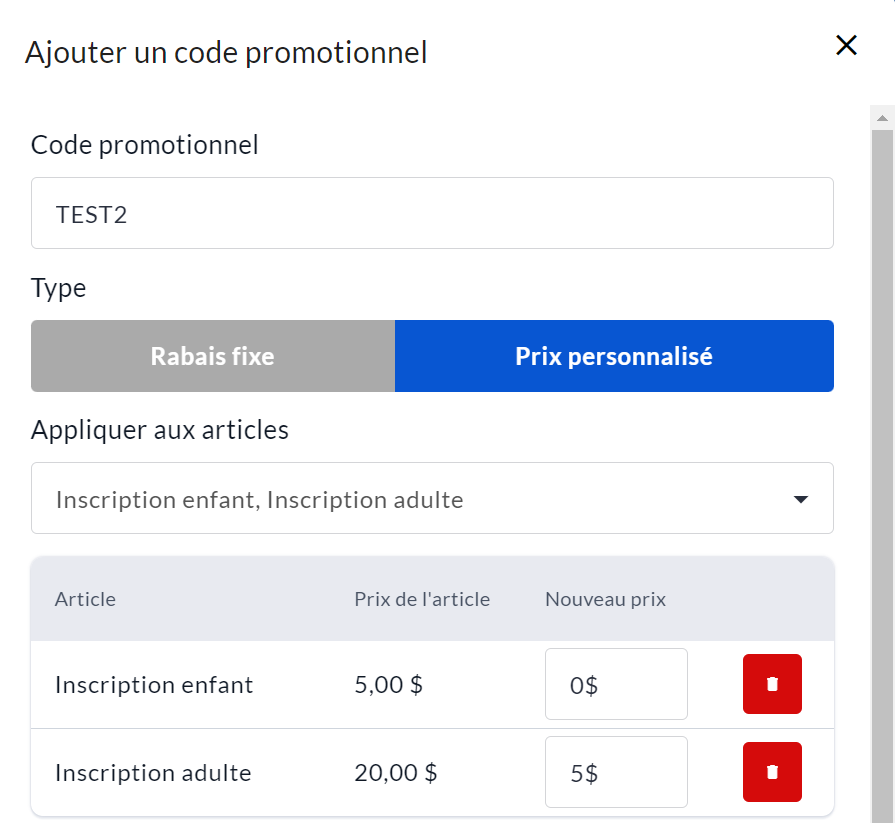
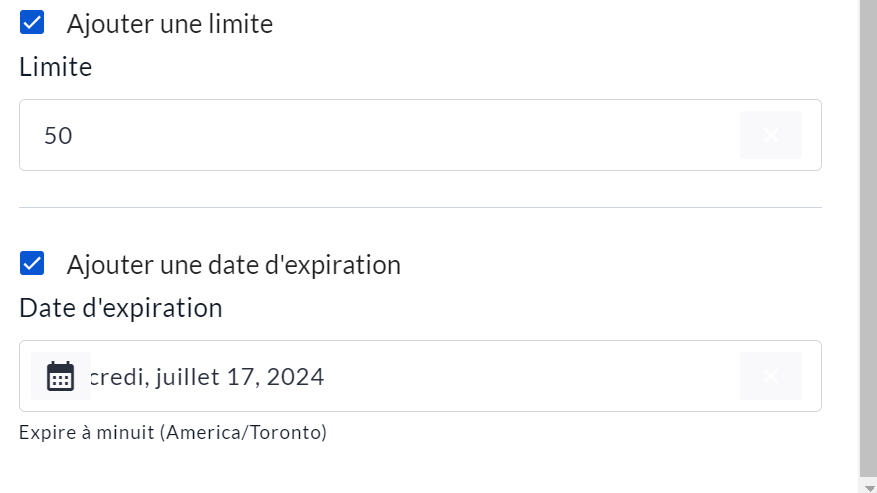
3. Une fois que vous avez configuré votre code promo comme vous le souhaitez, cliquez sur le bouton Sauvegarder en bas de la page.
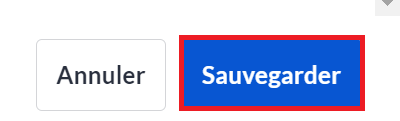
4. Sur la page des codes promotionnels (voir ci-dessous), vous pourrez à tout moment modifier, supprimer, désactiver ou réactiver les codes promotionnels que vous avez créés.
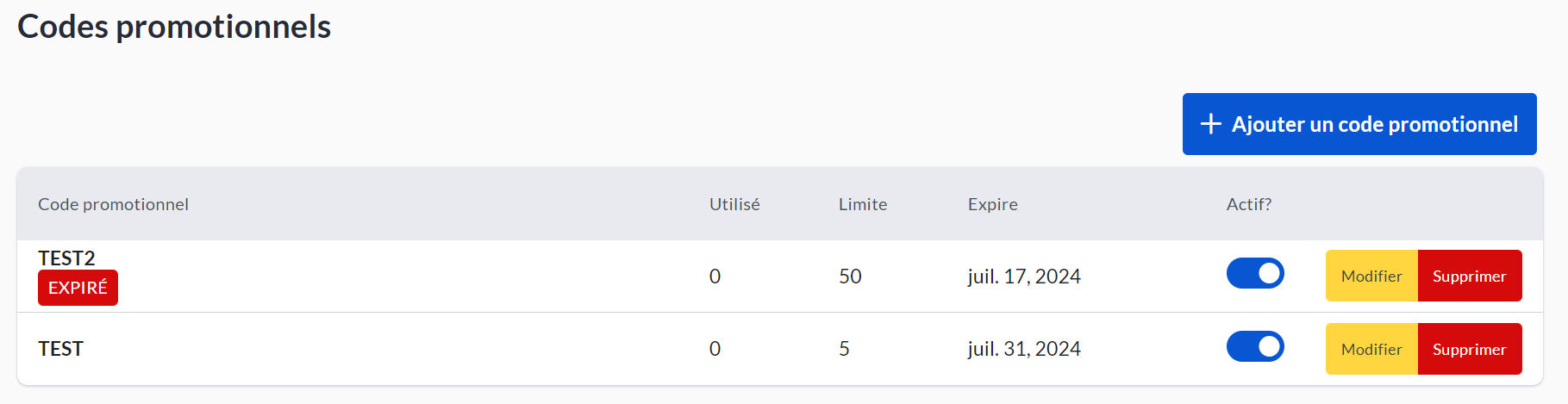
Vous pouvez y revenir à tout moment à partir de Gérer la collecte de fonds → Options d’achat → Codes promotionnels.
Comment utiliser les codes promotionnels à la caisse
L'utilisation d'un code promotionnel au moment du paiement est très simple ! Il vous suffit de rechercher le résumé de la transaction et de saisir votre code sous Vous avez un code promotionnel ? Cliquez sur la flèche et vos réductions seront appliquées.
Veuillez noter qu'un seul code promo peut être appliqué à la fois.
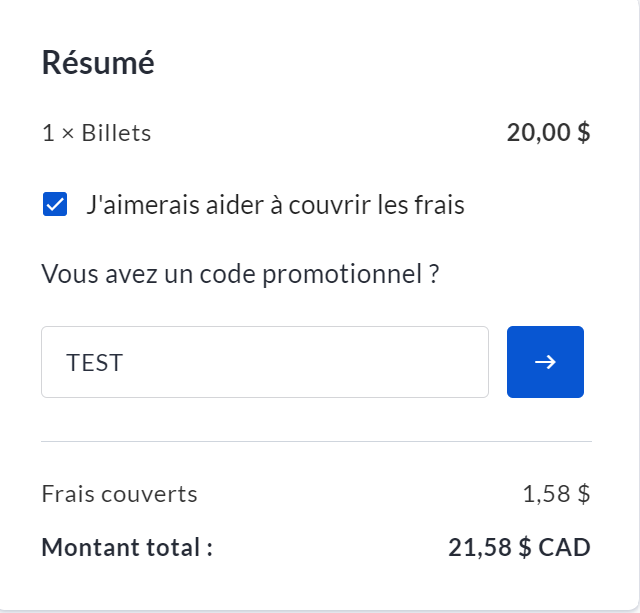
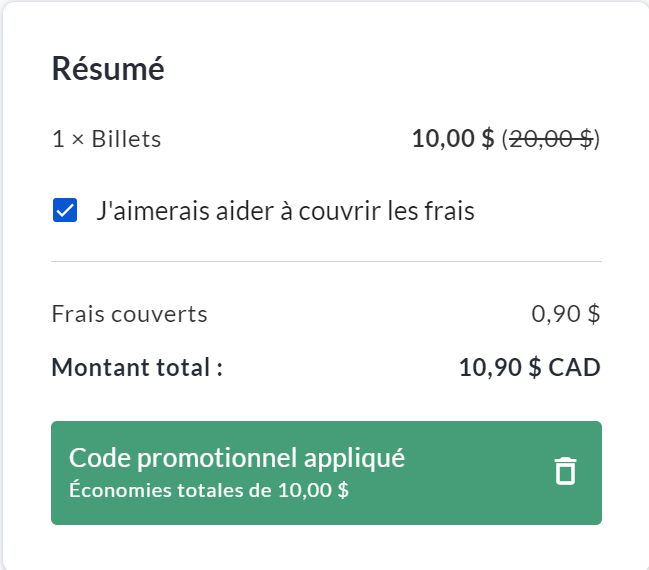
Pour supprimer le code promotionnel, cliquez sur l'icône de la corbeille, à côté de « Code promotionnel appliqué ».
.png)